Microsoft Outlook es un software de gestión de correo electrónico y calendario ampliamente utilizado que ofrece una variedad de funciones para ayudar a los usuarios a administrar sus tareas y eventos. Una de las características más útiles de Outlook es la capacidad de imprimir su calendario, lo que permite a los usuarios crear copias físicas de sus eventos y citas para referencia o para compartir con otros.
Impresión del calendario de Outlook⁚ una guía paso a paso
Para imprimir su calendario de Outlook, siga estos sencillos pasos⁚
- Abra Microsoft Outlook. Abra la aplicación Outlook en su computadora.
- Seleccione el calendario que desea imprimir. En la barra de navegación, haga clic en la pestaña “Calendario”. Si tiene varios calendarios, seleccione el que desea imprimir.
- Elija el rango de fechas para imprimir. En la parte superior del calendario, use el menú desplegable “Vista” para seleccionar el rango de fechas que desea imprimir. Puede elegir imprimir un día, una semana, un mes o un rango personalizado de fechas.
- Personalice las opciones de impresión (opcional). Puede personalizar el diseño de su calendario impreso haciendo clic en el botón “Archivo” y seleccionando “Imprimir”. En la ventana “Imprimir”, puede seleccionar las opciones de impresión siguientes⁚
- Impresora⁚ Seleccione la impresora que desea utilizar para imprimir su calendario.
- Número de copias⁚ Especifique el número de copias que desea imprimir.
- Orientación⁚ Elija la orientación de la página (vertical u horizontal).
- Tamaño del papel⁚ Seleccione el tamaño del papel que desea utilizar.
- Márgenes⁚ Ajuste los márgenes de la página.
- Encabezado y pie de página⁚ Agregue un encabezado o pie de página a su calendario impreso.
- Vista previa⁚ Haga clic en el botón “Vista previa” para ver cómo se verá su calendario impreso antes de imprimirlo.
- Haga clic en el botón “Imprimir”. Una vez que esté satisfecho con las opciones de impresión, haga clic en el botón “Imprimir” para imprimir su calendario.
Opciones avanzadas para imprimir su calendario de Outlook
Además de las opciones de impresión básicas, Outlook ofrece algunas opciones avanzadas para personalizar la impresión de su calendario⁚
1. Imprimir un calendario específico
Si tiene varios calendarios en Outlook, puede imprimir un calendario específico seleccionándolo en la barra de navegación antes de hacer clic en el botón “Imprimir”.
2. Imprimir un rango de fechas personalizado
Puede imprimir un rango de fechas personalizado seleccionando la opción “Rango de fechas” en el menú desplegable “Vista” y especificando las fechas de inicio y finalización.
3. Imprimir un calendario en blanco
Si necesita un calendario en blanco para registrar eventos manualmente, puede imprimir un calendario en blanco seleccionando la opción “Calendario en blanco” en el menú desplegable “Vista”;
4. Imprimir un calendario con detalles de eventos
Puede imprimir un calendario con detalles de eventos seleccionando la opción “Detalles de eventos” en el menú desplegable “Vista”. Esto mostrará información adicional sobre cada evento, como la hora de inicio y finalización, la ubicación y la descripción.
5. Imprimir un calendario con información de contactos
Puede imprimir un calendario con información de contactos seleccionando la opción “Información de contactos” en el menú desplegable “Vista”. Esto mostrará el nombre y la información de contacto de las personas que están involucradas en cada evento.
6. Imprimir un calendario con una tabla de horas
Puede imprimir un calendario con una tabla de horas seleccionando la opción “Tabla de horas” en el menú desplegable “Vista”. Esto mostrará una tabla de horas junto al calendario, lo que facilita la planificación de eventos y citas.
Consejos para imprimir el calendario de Outlook
Aquí hay algunos consejos adicionales para imprimir su calendario de Outlook⁚
- Asegúrese de que la impresora esté configurada correctamente. Verifique que la impresora esté conectada y que tenga papel.
- Revise las opciones de impresión antes de imprimir. Asegúrese de que las opciones de impresión sean las que desea antes de hacer clic en el botón “Imprimir”.
- Utilice una vista previa para ver cómo se verá su calendario impreso. Esto le ayudará a asegurarse de que el calendario se imprimirá como usted espera.
- Guarde una copia del calendario impreso en un lugar seguro. Esto le ayudará a acceder fácilmente a su calendario en caso de que lo necesite.
Beneficios de imprimir su calendario de Outlook
Hay varios beneficios de imprimir su calendario de Outlook⁚
- Referencia rápida⁚ Un calendario impreso le permite ver sus eventos y citas de un vistazo, sin necesidad de abrir su computadora.
- Planificación de eventos⁚ Un calendario impreso puede ayudarlo a planificar eventos y citas con más facilidad, especialmente si necesita colaborar con otros.
- Organización de eventos⁚ Un calendario impreso puede ayudarlo a mantenerse organizado y evitar conflictos de programación.
- Compartir con otros⁚ Puede compartir un calendario impreso con otras personas, como colegas, familiares o amigos.
- Backup⁚ Un calendario impreso puede servir como una copia de seguridad de su calendario digital en caso de que algo le suceda a su computadora.
Conclusión
Imprimir su calendario de Outlook es una forma útil de crear una copia física de sus eventos y citas. Puede personalizar su calendario impreso para que se adapte a sus necesidades específicas y obtener varios beneficios, como una referencia rápida, planificación de eventos, organización de eventos, compartir con otros y una copia de seguridad.


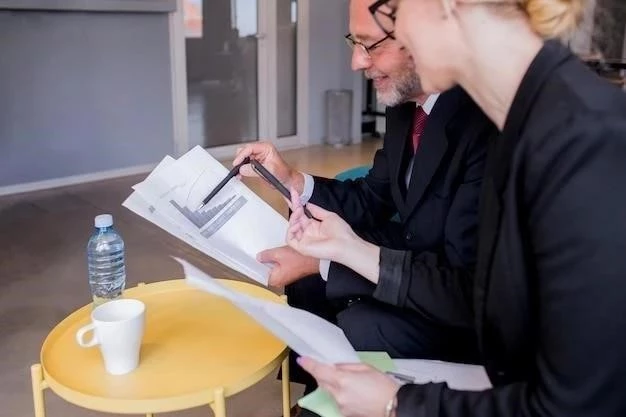




Un tutorial excelente para aquellos que buscan imprimir su calendario de Outlook. La organización de los pasos es lógica y fácil de seguir, lo que facilita la impresión del calendario deseado.
La guía es completa y cubre todos los aspectos relevantes para la impresión del calendario de Outlook. La sección sobre opciones de personalización es especialmente útil, permitiendo a los usuarios adaptar la impresión a sus necesidades.
La guía es completa y cubre todos los pasos necesarios para imprimir el calendario de Outlook. La información se presenta de forma clara y concisa, lo que facilita la comprensión de los pasos.
Un tutorial práctico y útil para imprimir el calendario de Outlook. La inclusión de consejos sobre cómo personalizar la impresión, como el tamaño del papel y la orientación, lo hace aún más útil.
La guía es fácil de entender y seguir, incluso para usuarios sin experiencia previa en la impresión de calendarios de Outlook. La información se presenta de forma clara y concisa, lo que facilita la comprensión de los pasos.
La guía es clara y concisa, ofreciendo una explicación paso a paso para imprimir el calendario de Outlook. La inclusión de opciones de personalización, como la selección de rango de fechas y la configuración de márgenes, la hace aún más útil para los usuarios.
Un tutorial preciso y bien estructurado que facilita la impresión del calendario de Outlook. La inclusión de capturas de pantalla sería un complemento valioso para la guía, mejorando la claridad de las instrucciones.